iPhone落后? 让 iPhone 再次流畅的 10 种解决方案
与市场上的普通智能手机相比,iPhone 确实是一款强大的设备。 它的设计经久耐用,这就是 iPhone 往往具有较高转售价值的原因。 但是,它并非没有 iPhone 7 滞后等问题。
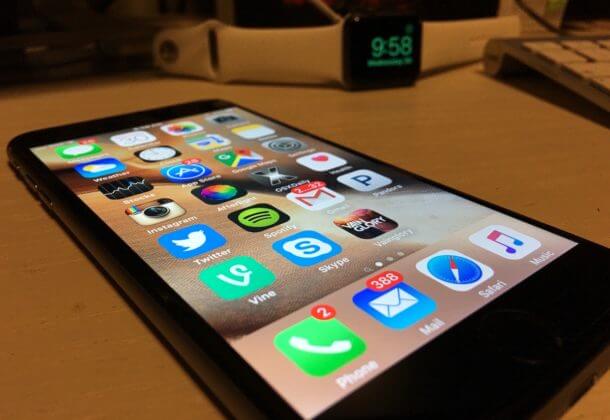
那么,iPhone 6 plus 的滞后无疑是令人讨厌的。 它迫使您等待执行某些任务,这是以前没有的等待。 在某些情况下,启动时间过长,甚至在启动过程中屏幕冻结,这可能会令人担忧。
通常,滞后是我们使用 iPhone 的方式以及我们使用它们的目的的结果。 例如,安装过多的应用程序会阻塞您的内存并超过您的 CPU 速度。 结果,您的 iPhone 7 开始完全滞后和冻结。
此外,早在 2017-2018 年,iPhone 用户就开始抱怨他们的手机突然表现不佳。 苹果出面解释说,他们发布的更新减慢了 iPhone 的速度。 因此,您的 iPhone 6 或 iPhone 7 的迟缓并不完全归咎于您。
此类更新适用于具有更快 CPU、更好内存 (RAM) 和新电池的较新设备。
因此,本文将更多地阐明为什么我的 iPhone 或其应用程序滞后,例如 Snapchat 滞后和可能的解决方案;
第 1 部分:当 iPhone 变得滞后时
iPhone滞后的一些情况包括打字时。 这是 iPhone 6 用户的常见问题,它可能不仅没有响应,而且预测停止显示或被隐藏。
这与 iOS 更新后的 iPhone 滞后一致。 更新总是带有新功能或错误修复。 无论哪种方式,更新总是会带来新的软件组件。 这些可能存在错误/错误,因此可能导致您的 iPhone 以各种方式出现故障。
此类故障通常在 WhatsApp 和 Snapchat 等第三方应用程序中也很明显。 当它们在您的 iPhone 操作系统上运行时,更新可能会导致它们崩溃。 此时,iPhone 或 iPad 在启动应用程序时会出现延迟,在某些情况下,应用程序会随机关闭。
此外,电池电量低也会导致 iPhone 滞后。 发生这种情况是因为没有足够的力量来支持其运营。
但是,您可以在 iPhone 上实施一些解决方案来阻止延迟。 以下是其中一些解决方案。
第 2 部分:修复 iPhone 滞后的 10 种解决方案
iPhone滞后的解决方案包括:
2.1 清除 iPhone 中的系统垃圾数据
日常系统操作会导致垃圾文件的创建。 其中包括用于促进更新或安装应用程序的代码、已删除图像的图像缩略图以及其他内容。 结果,垃圾文件的积累最终导致您的 iPhone 滞后,因为您的 iOS 没有“呼吸空间”。
因此,您必须清除这些垃圾文件,一种有效的方法是使用 DrFoneTool – 数据橡皮擦工具。 为什么说它是高效的?

DrFoneTool – 数据橡皮擦
清除 iPhone 中系统垃圾数据的有效工具
- 使用军用级算法永久擦除您的数据。
- 它可以访问那里的私人数据和已删除的私人数据,然后将其完全擦除。
- 它允许您选择要删除的文件。
- 您可以将它与任何 iOS 版本一起使用。
- 界面简单易懂。
那么,您如何使用 DrFoneTool 清除垃圾文件?
请注意: 但要小心。 如果您在忘记 Apple ID 密码后想删除 Apple 帐户,建议使用 DrFoneTool – 屏幕解锁 (iOS). 它将从您的 iOS 设备中删除 iCloud 帐户。
第 1 步:要开始该过程,请确保您已在计算机上安装并启动 DrFoneTool – Data Eraser (iOS)。
第 2 步:单击数据橡皮擦功能。 连接手机,然后选择底部的可用空间。 在左侧窗格中是第一个选项,擦除垃圾文件。 点击它。

第 3 步:软件然后扫描并显示所有找到的垃圾文件。 左侧是您标记的复选框,右侧是它们的大小。 选择您不需要的所有数据,然后单击清理。

第 4 步:清洁完成后,会打开下一个窗口以显示已释放的空间量。 此时,您也可以进行重新扫描。

2.2 删除无用的大文件
iPhone 上的大多数大文件都包含视频和电影。 附加数据可以是您已经看过的电影或您不再需要的视频。 使用 DrFoneTool 删除此类;
第 1 步:返回可用空间选项卡是删除大文件的选项。 点击它。
第 2 步:程序开始搜索这些文件。

第 3 步:检测到的文件将显示在列表中。 该窗口顶部有下拉菜单,用于应用文件格式和大小的过滤器。 过滤后,您可以标记要清除的文件,然后单击删除或导出。 两者都摆脱了您计算机上的数据。

2.3 退出所有正在运行的应用程序
您会发现直接从应用程序切换器访问应用程序比单击应用程序图标本身更容易。 应用程序切换器可让您从离开的地方快速接听。 但是,如果这些应用程序变得不堪重负怎么办? 好吧,此时您将不得不关闭其中的一些。 在您的 iPhone 6 或 7 上执行此操作;
第 1 步:首先,按两次主页按钮以访问您的应用切换器。
第 2 步:左右滑动以浏览各种应用程序。 向上滑动以摆脱正在运行的进程。
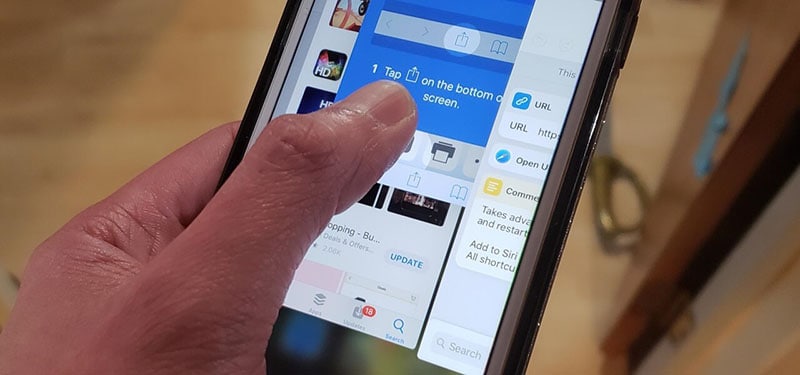
您还可以通过用三个手指向上滑动来摆脱多个应用程序。
iPhone 8 到 iPhone X 用户没有 Home 按钮。 因此,您必须这样做;
第 1 步:首先,从屏幕底部向上滑动。
第2步:现在,长按应用程序,直到出现红色圆圈供您删除。
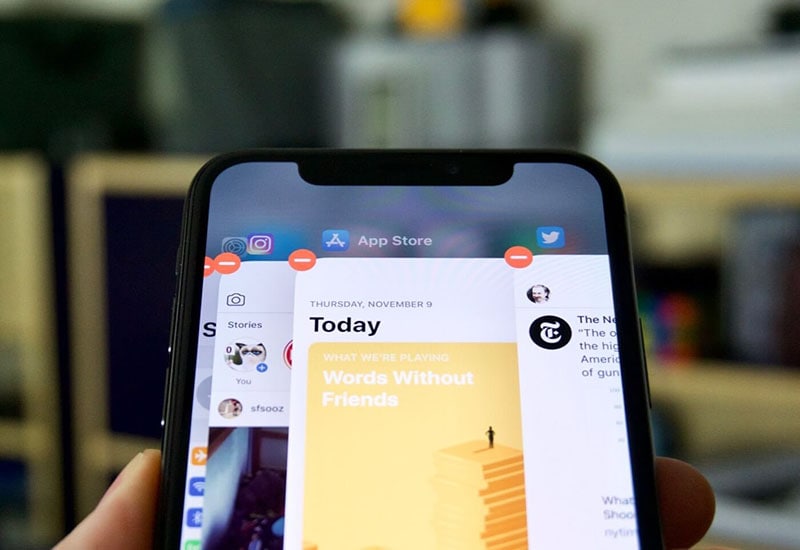
2.4 重启你的 iPhone
重启 iPhone 7 和 iPhone 7 plus;
第 1 步:按住音量和电源按钮。 电源按钮在右侧,音量按钮在左侧。
第 2 步:按住直到出现 Apple 标志

重新启动 iPhone 8 及更高版本;
第 1 步:立即按下并释放音量调高按钮
第 2 步:此外,按下并释放降低音量按钮。
第 3 步:按电源按钮,直到出现 Apple 标志。
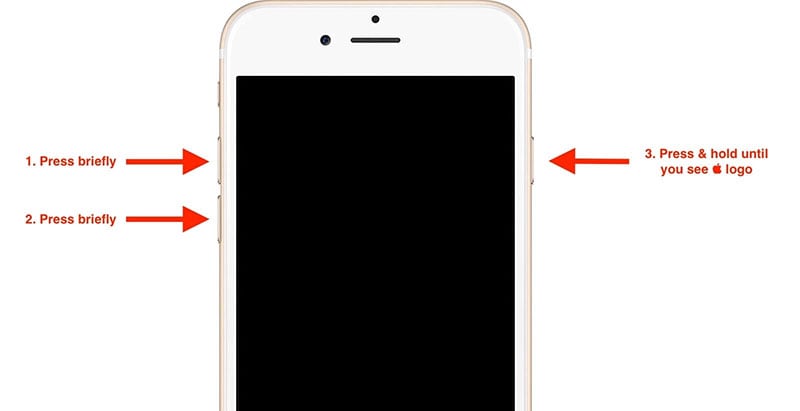
2.5 清除 Safari 垃圾数据
一些垃圾文件包括历史记录、缓存、cookie 甚至书签。 从您的 iPhone 执行此操作;
第 1 步:转到“设置”菜单并点击 Safari。
第 2 步:然后,选择清除历史记录和网站数据。
第 3 步:最后,点击清除历史记录和数据选项卡。
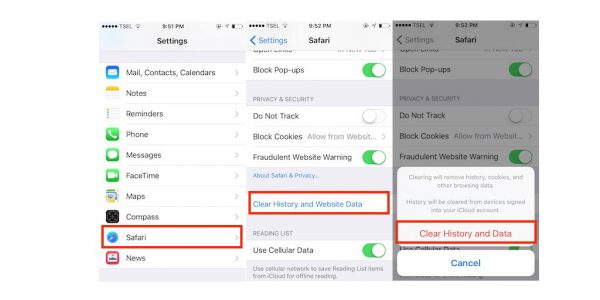
使用 DrFoneTool – 数据橡皮擦清除 Safari 垃圾数据。
第 1 步:首先,要使用 DrFoneTool – 数据橡皮擦,请确保您的 iPhone 已连接。 选择左栏中的擦除私人数据选项卡。
第 2 步:在右侧面板上,选择要扫描的数据类型,然后单击选项开始。

第 3 步:扫描完成后,将显示详细信息。 您现在可以擦除数据。

2.6 删除无用的应用
使用 DrFoneTool 删除无用的应用程序很简单;
第 1 步:在“擦除私人数据”窗口中,通过在复选框上标记来选择应用程序。
第 2 步:单击开始以启动扫描过程。
第 3 步:在最后一个窗口中,单击“擦除”以清除应用程序及其数据。
2.7 关闭自动更新功能
第 1 步:转到“设置”菜单。
第 2 步:向下滚动以找到 iTunes 和 App Store。
第 3 步:在“更新”选项卡上关闭从绿色到灰色的切换。
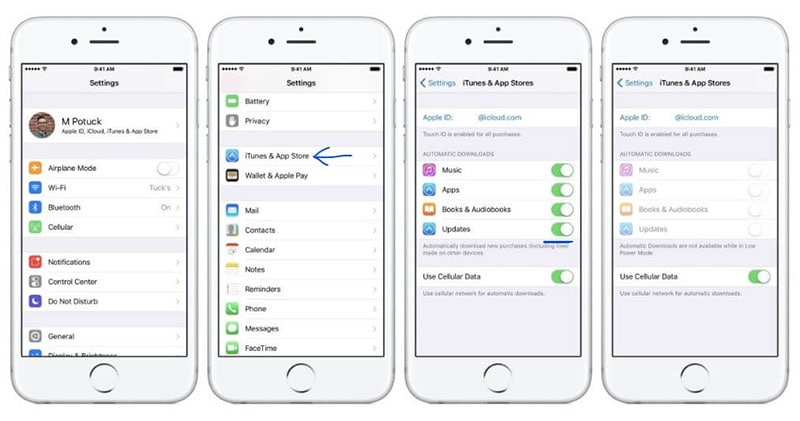
2.8 禁用后台应用刷新
第 1 步:使用“设置”应用程序,转到 iPhone 的“常规”选项卡。
第 2 步:选择“后台应用刷新”。
第 3 步:在下一个窗口中,将其从绿色按钮变为灰色。
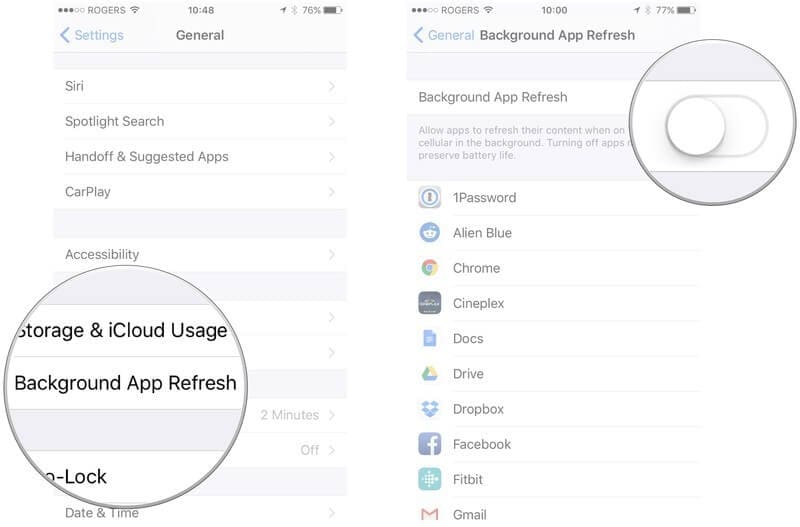
2.9 降低透明度和运动
第 1 步:使用“设置”应用程序,转到“常规”选项卡。
第 2 步:向下滚动以选择辅助功能。
第 3 步:打开“减少运动”功能。
第 4 步:在增加对比度功能下,打开“减少透明度”。
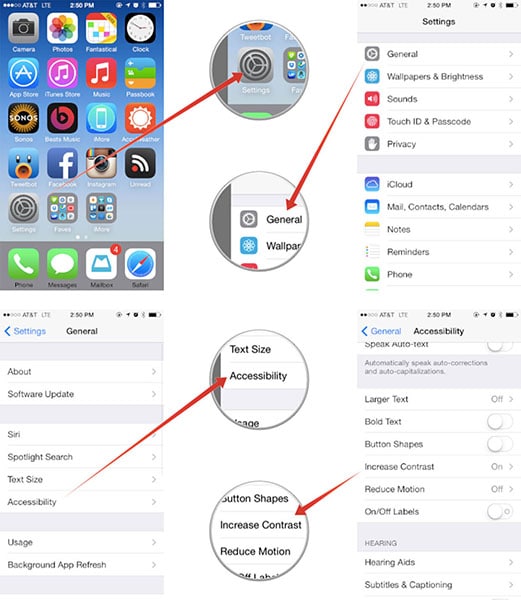
2.10 恢复出厂设置
第 1 步:转到设置,然后转到常规。
第2步:在这里,向下滚动以找到“重置”选项。
第 3 步:选择“重置所有设置”,输入您的密码并确认。
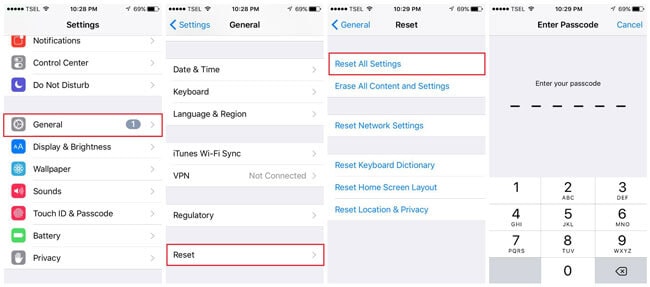
使用 DrFoneTool – Data Eraser (iOS) 重置出厂设置。
第 1 步:将手机连接到计算机,然后在“擦除所有数据”窗口中,单击“开始”。

第 2 步:下一个窗口要求您选择安全级别。 选择最高或中等。

第 3 步:输入确认码“000000”,然后点击“立即擦除”。

第 4 步:现在,确认“确定”以重新启动您的 iPhone。

PaaS
虽然有很多方法可以增强 iPhone 的功能,但确保它不会被压垮仍然很重要。 因此,在执行更新时,您可以尝试推迟更新,直到找到任何潜在问题的修复程序。
因此,监控我们在任何给定时间使用的应用程序数量对于让您的 iPhone 保持快速和高效大有帮助。 频繁关闭应用程序可防止您的 iPhone 出现滞后现象。
但是,在您的 iPhone 变得无响应并不时关闭的极端情况下,请使用 DrFoneTool – 数据橡皮擦 (iOS) 工具包进行出厂重置。
最后,我们敦促您与您的朋友和亲人分享这篇关于手机滞后问题的文章。